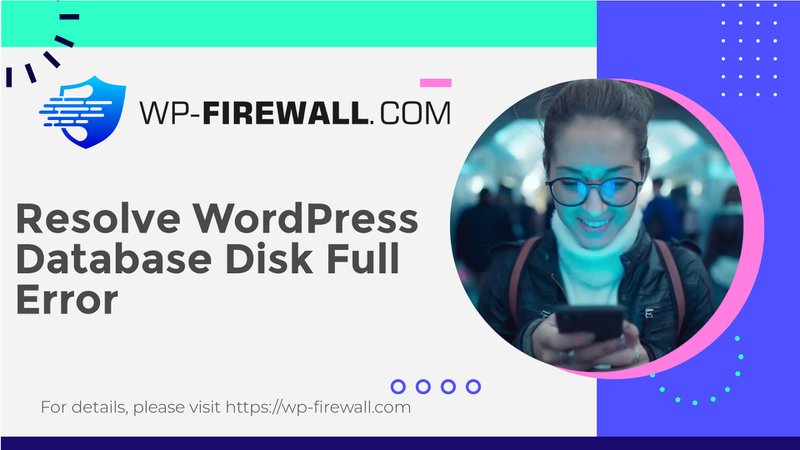
كيفية إصلاح خطأ "قاعدة بيانات WordPress: القرص ممتلئ"
خطأ "قاعدة بيانات WordPress Disk Full" هو مشكلة شائعة يمكن أن تتسبب في توقف موقعك على الويب تمامًا. يحدث هذا الخطأ عادةً عندما تكون مساحة القرص على الخادم الذي يستضيف موقع WordPress الخاص بك ممتلئة، مما يمنع قاعدة البيانات من العمل بشكل صحيح. في هذه المقالة، سنتعمق في الأسباب وراء هذا الخطأ ونقدم دليلًا خطوة بخطوة لإصلاحه، مما يضمن بقاء موقعك آمنًا وعاملاً.
ما الذي يسبب خطأ "قاعدة بيانات WordPress Disk Full"؟
عادةً ما يشير خطأ "قاعدة بيانات WordPress Disk Full" إلى العديد من المشكلات الأساسية:
- ملفات قاعدة البيانات الكبيرة:بمرور الوقت، قد تنمو قاعدة بيانات WordPress الخاصة بك بشكل كبير بسبب البيانات المتراكمة أو المراجعات أو السجلات، مما قد يؤدي إلى ملء مساحة القرص.
- ملفات النسخ الاحتياطي:إذا كان موقعك ينشئ نسخًا احتياطية، فقد تستهلك هذه النسخ الاحتياطية مساحة كبيرة على القرص. وإذا تم تخزين النسخ الاحتياطية على نفس الخادم، فقد تملأ القرص.
- قاعدة بيانات غير مُحسَّنة:يمكن لقاعدة البيانات التي لم يتم تحسينها أو تنظيفها أن تتراكم عليها تكاليف إضافية، أو جداول مؤقتة، أو بيانات يتيمة، مما يؤدي إلى استهلاك مساحة أكبر من اللازم.
- ملفات الوسائط الكبيرة:قد يؤدي تحميل ملفات الوسائط الكبيرة (الصور ومقاطع الفيديو وما إلى ذلك) بشكل متكرر إلى استهلاك مساحة القرص المتوفرة بسرعة.
- ملفات السجل:قد تتزايد سجلات الأخطاء أو سجلات الخادم الأخرى بشكل كبير، خاصةً إذا كانت هناك مشكلات متكررة أو حركة مرور كثيفة. قد يتم تخزين هذه السجلات على نفس القرص الذي تم تثبيت WordPress عليه.
- ملفات التخزين المؤقت:تخزن بعض مكونات أو أنظمة التخزين المؤقت كميات كبيرة من البيانات. وإذا لم تتم إدارتها بشكل صحيح، فقد تملأ ملفات التخزين المؤقت مساحة القرص لديك.
- الملفات المؤقتة:قد يقوم WordPress وإضافاته بإنشاء ملفات مؤقتة يمكن أن تتراكم إذا لم يتم تنظيفها بشكل صحيح.
- المواضيع والمكونات الإضافية غير المستخدمة:إن وجود العديد من السمات والمكونات الإضافية، وخاصة تلك التي لا يتم تحديثها أو استخدامها بشكل منتظم، قد يساهم في زيادة استخدام القرص.
- مشكلات تكوين الخادم:في بعض الأحيان، قد تؤدي أخطاء تكوين الخادم أو القيود المفروضة على تخصيص مساحة القرص إلى حدوث مشكلات حيث يبدو القرص ممتلئًا حتى لو لم يكن كذلك.
كيفية إصلاح خطأ "قاعدة بيانات WordPress: القرص ممتلئ"
لحل مشكلة "خطأ قاعدة بيانات WordPress Disk Full"، اتبع الخطوات التالية:
1. التحقق من استخدام مساحة القرص
أولاً، تحقق من مقدار مساحة القرص المتوفرة على الخادم الخاص بك. يمكنك القيام بذلك من خلال لوحة التحكم الخاصة بموفر الاستضافة أو باستخدام أداة مثل df-h في المحطة.
2. تنظيف الملفات غير الضرورية
قم بإزالة أي ملفات غير ضرورية من الخادم الخاص بك، بما في ذلك:
- ملفات النسخ الاحتياطي:احذف النسخ الاحتياطية القديمة لتوفير المساحة.
- المواضيع والمكونات الإضافية غير المستخدمة:قم بإزالة السمات والمكونات الإضافية غير المستخدمة من موقعك.
- ملفات الوسائط الكبيرة:تحسين ملفات الوسائط الكبيرة أو حذفها.
- الملفات المؤقتة:تنظيف الملفات المؤقتة التي تم إنشاؤها بواسطة WordPress ومكوناته الإضافية.
3. تحسين قاعدة البيانات الخاصة بك
إن تحسين قاعدة البيانات الخاصة بك قد يؤدي إلى تقليل حجمها بشكل كبير وتحسين الأداء:
- استخدم مكون إضافي لتنظيف قاعدة البيانات:يمكن أن تساعدك المكونات الإضافية مثل WP-Optimize في تنظيف قاعدة البيانات الخاصة بك عن طريق إزالة البيانات غير الضرورية وتحسين الجداول.
- تشغيل إصلاح قاعدة البيانات:إذا كانت قاعدة البيانات تالفة، استخدم ميزة الإصلاح المضمنة في WordPress (المتوفرة في الإصدارات 2.9 وما فوق) أو phpMyAdmin لإصلاح قاعدة البيانات وتحسينها.
4. إدارة ملفات الوسائط
قم بتحسين كافة الصور قبل إضافتها إلى موقع الويب الخاص بك لتقليل حجمها:
- استخدم أدوات ضغط الصور:يمكن لأدوات مثل TinyPNG أو ShortPixel ضغط الصور دون فقدان الجودة، مما يقلل من حجم ملفاتها.
5. مسح ملفات ذاكرة التخزين المؤقت
تأكد من إدارة ملفات ذاكرة التخزين المؤقت بشكل صحيح:
- استخدم مكون إضافي للتخزين المؤقت:يمكن أن تساعدك المكونات الإضافية مثل W3 Total Cache أو WP Super Cache في إدارة ملفات ذاكرة التخزين المؤقت ومنعها من ملء مساحة القرص لديك.
6. مراجعة ملفات السجل وإدارتها
قم بمراجعة ملفات السجل وإدارتها بشكل منتظم لمنعها من النمو بشكل كبير:
- استخدم أدوات تدوير السجل:يمكن أن تساعد الأدوات مثل Logrotate في تدوير السجلات بانتظام، مما يمنعها من استهلاك مساحة كبيرة جدًا على القرص.
7. زيادة مساحة القرص
إذا لم يؤد تنظيف الملفات وتحسين قاعدة البيانات إلى تحرير مساحة كافية، ففكر في زيادة مساحة القرص لديك:
- قم بترقية خطة الاستضافة الخاصة بك:إذا كنت تعاني من نقص المساحة، فقد يكون من الضروري الترقية إلى خطة استضافة أفضل ذات مساحة تخزين أكبر.
8. مراقبة استخدام القرص بانتظام
قم بمراقبة استخدام القرص بشكل منتظم لاكتشاف المشكلات المحتملة قبل أن تصبح حرجة:
- إعداد التنبيهات:يوفر العديد من موفري الاستضافة أدوات لإعداد التنبيهات عندما تصل مساحة القرص إلى حد معين، مما يسمح لك باتخاذ الإجراء قبل فوات الأوان.
نصائح إضافية لمنع مشكلات مساحة القرص
لتجنب حدوث مشكلات تتعلق بمساحة القرص في المستقبل، ضع ما يلي في الاعتبار:
- قم بتنظيف الملفات غير الضرورية بشكل منتظم:قم بجدولة عمليات تنظيف منتظمة للملفات غير الضرورية، بما في ذلك النسخ الاحتياطية، والموضوعات غير المستخدمة، والمكونات الإضافية.
- تحسين ملفات الوسائط:قم بتحسين كافة ملفات الوسائط قبل تحميلها إلى موقعك.
- إدارة ملفات ذاكرة التخزين المؤقت بشكل صحيح:استخدم مكونات إضافية للتخزين المؤقت التي تدير ملفات التخزين المؤقت بشكل فعال.
- مراقبة استخدام مساحة القرص:تحقق بانتظام من استخدام مساحة القرص وقم بإعداد التنبيهات إذا لزم الأمر.
- استخدم مكونًا إضافيًا للنسخ الاحتياطي موثوقًا به:استخدم مكونًا إضافيًا موثوقًا به للنسخ الاحتياطي مثل BlogVault لضمان أمان بياناتك في حالة حدوث أي مشكلات.
خاتمة
يعد خطأ "ملء القرص بقاعدة بيانات WordPress" مشكلة شائعة يمكن حلها من خلال تحديد الأسباب الكامنة ومعالجتها. باتباع الخطوات التالية - التحقق من استخدام مساحة القرص، وتنظيف الملفات غير الضرورية، وتحسين قاعدة البيانات، وإدارة ملفات الوسائط، ومسح ملفات ذاكرة التخزين المؤقت، ومراجعة ملفات السجل، وزيادة مساحة القرص إذا لزم الأمر، ومراقبة استخدام القرص بانتظام - يمكنك ضمان بقاء موقع WordPress الخاص بك آمنًا وعاملاً.
😎احمِ موقع WordPress الخاص بك اليوم
لحماية موقع WordPress الخاص بك من مشكلات مساحة القرص وضمان بقائه آمنًا وعاملاً، فكر في تنزيل WP-Firewall، وهو حل أمان شامل يتضمن ميزات مثل تحسين قاعدة البيانات التلقائية واكتشاف التهديدات في الوقت الفعلي. اشترك في الخطة المجانية اليوم على خطة WP-Firewall المجانية لبدء تأمين موقعك.

